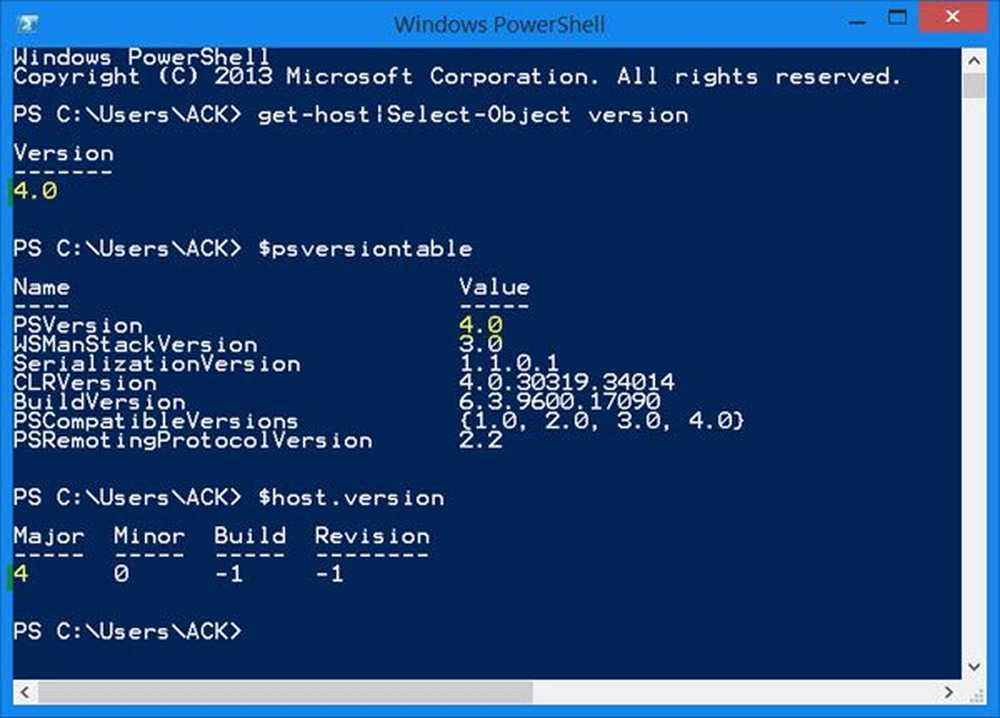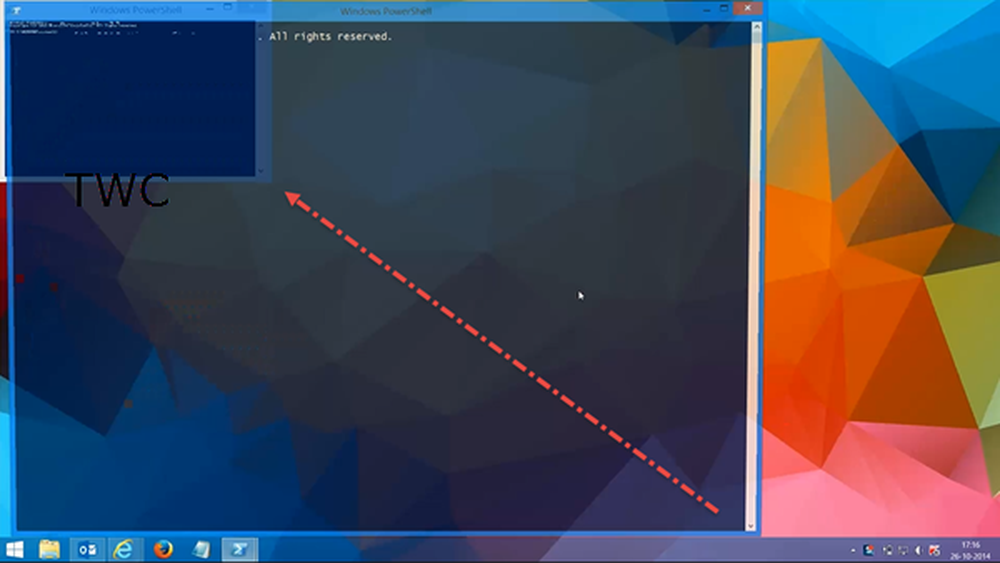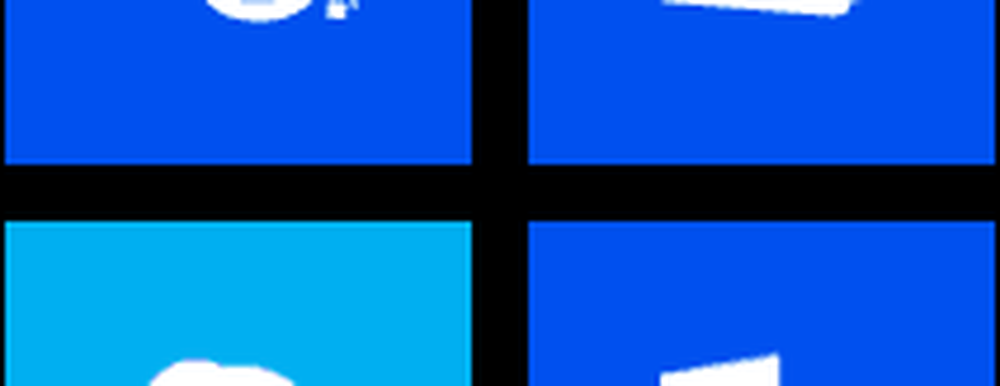Windows Photo Viewer no puede mostrar esta imagen

A veces, cuando abre una imagen o una imagen en el Visor de fotos de Windows, no muestra nada. En su lugar, verá un mensaje de error "Windows Photo Viewer no puede mostrar esta imagen porque es posible que no haya suficiente memoria disponible en su computadora".

Si bien esto puede parecer un problema claro de poca memoria RAM o menos espacio de almacenamiento en la computadora, pero ese no es siempre el caso. Hemos notado este problema incluso cuando teníamos suficientes recursos, así como espacio en disco. Por lo tanto, se encuentra en una situación similar, debe verificar también el perfil de color de la pantalla..
Windows Photo Viewer no puede mostrar esta imagen
Antes de comenzar, cierre algunos procesos a través del Administrador de tareas, ejecute la Herramienta de limpieza del disco, reinicie su computadora y vea si eso ayuda. Si no, siga los pasos a continuación y verifique si esto resuelve su problema:
Tipo Manejo del color en el cuadro de búsqueda y luego seleccione "Cambiar la configuración avanzada de administración de color para mostrar". O bien, vaya a Configuración> Sistema> Pantalla> Configuración de pantalla avanzada. Seleccione la pantalla y haga clic en Mostrar las propiedades del adaptador de pantalla. Luego, cambie a la pestaña Administración de color y haga clic en el botón Administración de color.
En la siguiente ventana, selecciona el monitor en el que recibe este error. En caso de que tenga dos pantallas, asegúrese de seleccionar la pantalla principal. También tiene una opción para identificar el monitor. Una vez confirmado, seleccione la casilla de verificación que dice "Usar mi configuración para este dispositivo".
A continuación, seleccione el Perfil que se encuentra en "Perfiles asociados con este dispositivo". Haga clic en retirar.
Ahora, cambie a la pestaña Avanzada y asegúrese de que todas las configuraciones estén establecidas en Sistema por defecto que incluye un perfil de dispositivo, intento de representación, imágenes perceptivas, colorimétrico relativo, etc..

Después de esto, deberías reiniciar la computadora una vez y luego intentar abrir una imagen con Photo Viewer.
Háganos saber si estos pasos le ayudan a solucionar este problema, o si tiene otras ideas que sugerir.